Добавлен: 20.10.2018
Просмотров: 421
Скачиваний: 4
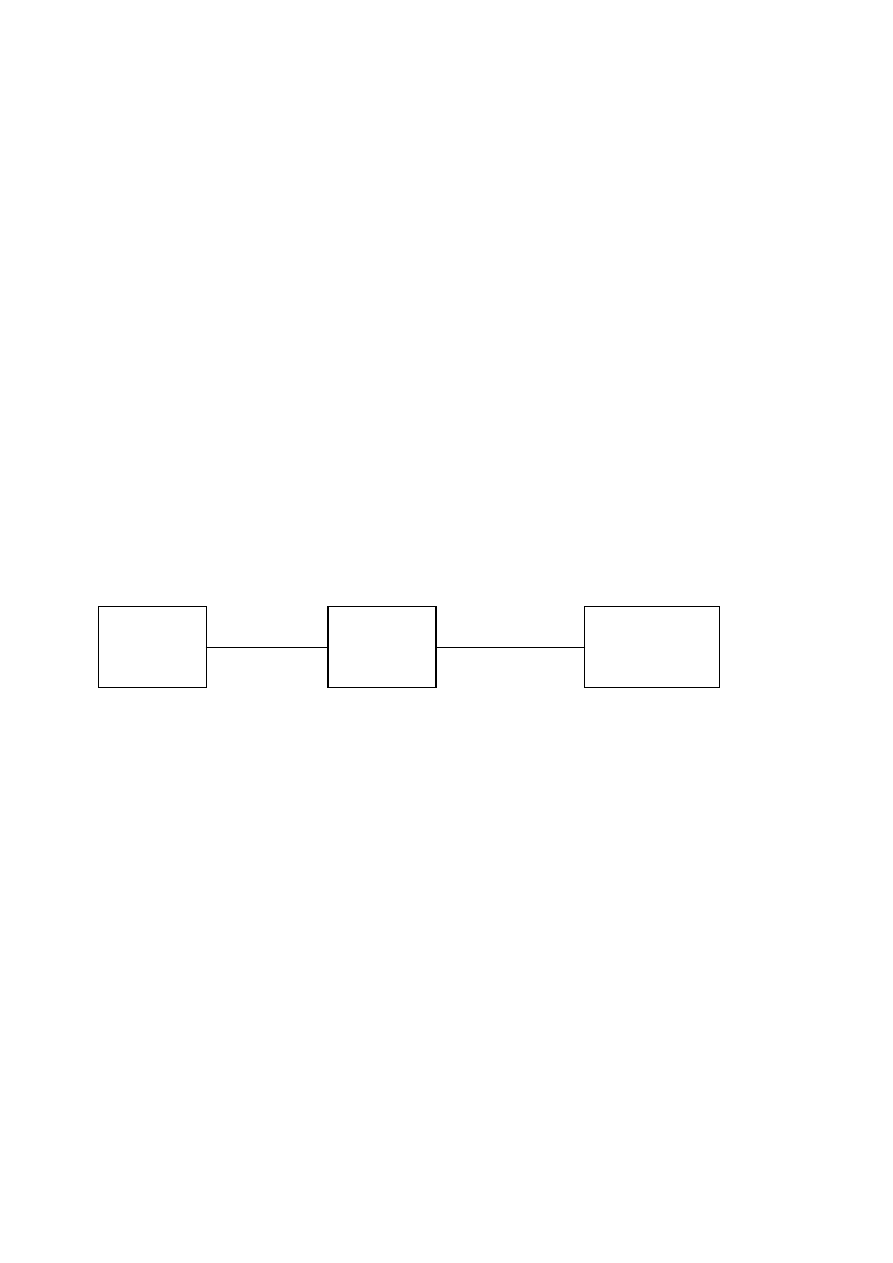
Тема 18. Создание приложения (практика)
Задание 1. Создание простейшего однотабличного приложения
Каждое приложение, использующее базы данных, обычно имеет несколько
компонентов следующих трех типов:
• Компоненты-наборы данных (data set) Table, Query и прочие,
непосредственно связывающиеся с базой данных. Это невизуальные
компоненты, невидимые при работе приложения.
• Компоненты визуализации и управления данными, такие как
DBGrid, DBText и т.д.
• Компоненты - источники данных (data source), осуществляющие
обмен информацией между компонентами первого типа (невизуальными) и
второго (визуальными). Таким компонентом является DataSource.
Схема взаимодействия компонентов изображена на рис. 18.1:
Рис. № 18.1.
Построим простейшее приложение, работающее с базой данных. Будем
использовать созданные ранее таблицы.
1. Создайте новый проект, установите для формы свойства Caption и
Name.
2. В качестве набора данных будем использовать компонент Table. Он
находится на странице DataAccess либо BDE, в зависимости от версии Delphi.
Поместите компонент Table на форму. Для связи с необходимой таблицей базы
данных служат два свойства:
• DatabaseName - псевдоним вашей базы данных,
• TableName - таблица из выбранной базы данных (Clients).
3. Поместите на форму компонент DataSource (находится на странице
DataAccess), который будет источником данных для визуальных компонентов.
Набор
данных
Источник
данных
Визуализация
и управление
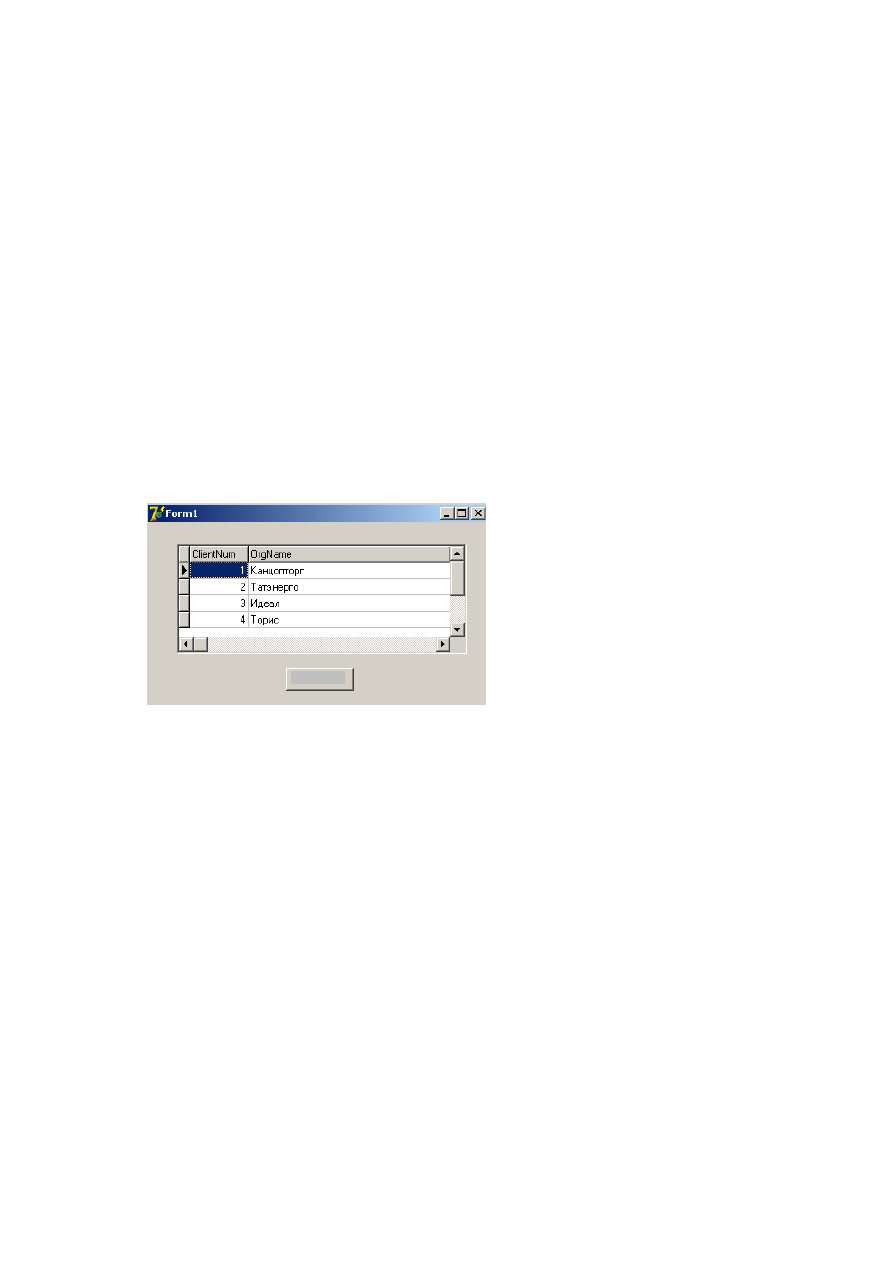
Установите связь между источником данных и набором данных. Для этого
щелкните над свойством DataSet и из выпадающего списка выберете Table1.
Если бы у вас было несколько наборов данных, они все были бы в этом списке.
4. Разместите компонент DBGrid (страница DataControls). Главное
свойство всех компонентов визуализации и управления данными - DataSource.
Установите это свойство в DataSourcel (на данный момент у нас других и нет).
5. Для того чтобы таблица открывалась при запуске приложения
автоматически, необходимо установить свойство Active компонента Table в
true.
6. Создайте кнопку для закрытия приложения и соответствующий
обработчик (рис. 18.2).
Рис. № 18.2.
Простейшее приложение готово. Запустите его и выполните с помощью
сетки: просмотр данных, редактирование значений полей, добавление записей в
конце таблицы. Обратите внимание: поля типа Autoincrement не доступны для
редактирования.
Задание 2. Развитие программы
1. Добавим еще один компонент, управляющий работой с таблицей:
навигатор DBNavigator (страница DataControls). Компонент имеет ряд кнопок,
служащих для управления данными: перемещение по записям, изменение,
добавление и удаление. Свяжите навигатор с данными: установите свойство
DataSource в DataSourcel.
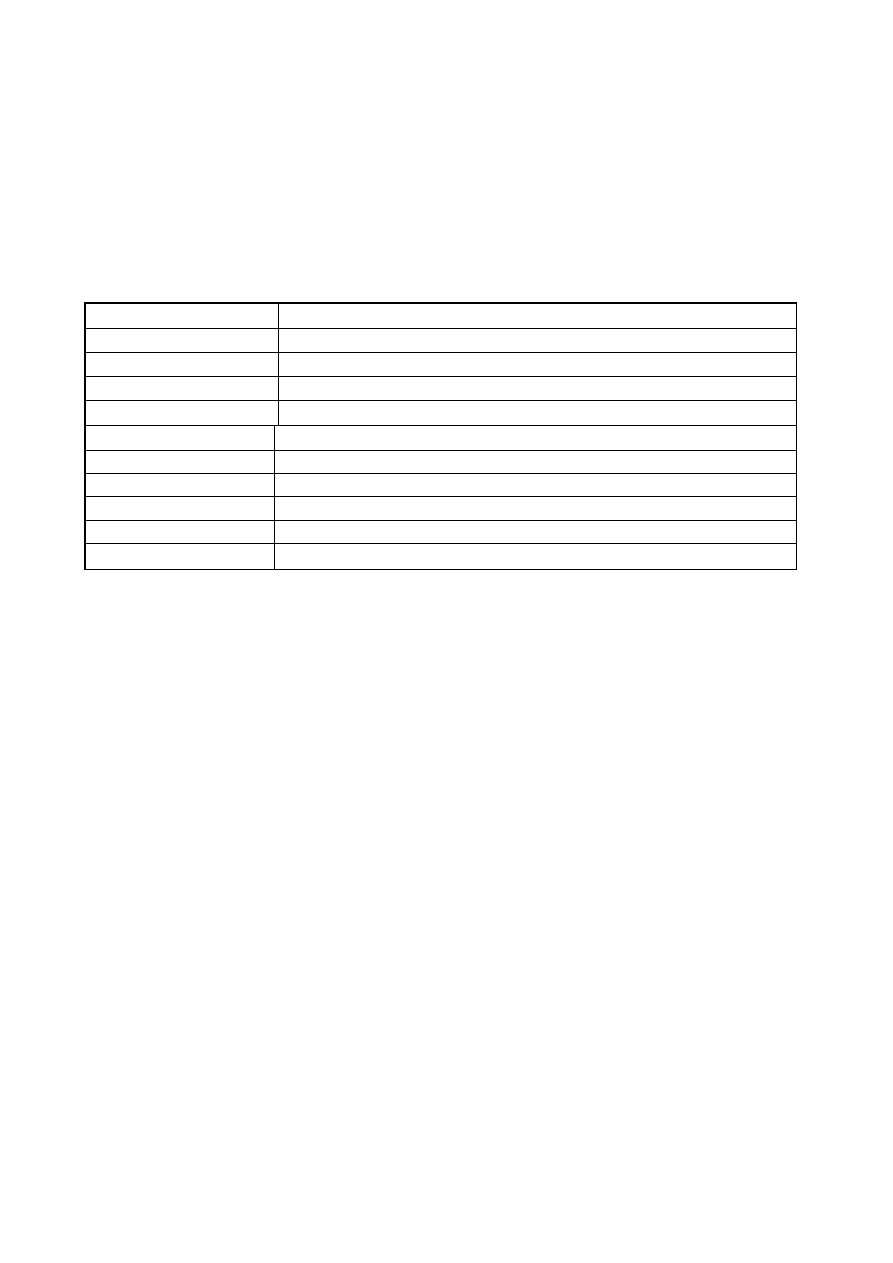
2. Настроим кнопки навигатора. Пользуясь свойством навигатора
VisibleButtons, можно убрать любые ненужные в данном приложении кнопки,
установив их значение в false (список кнопок и описания см. в табл. 3).
Оставьте кнопки nbFirst, nbPrior, nbNext, nbLast, nblnsert, nbDelete.
Остальные уберите.
Таблица 3. Кнопки навигатора.
назначение
nbFirst
Перемещение
к первой записи
nbPrior
Перемещение
к предыдущей записи
nbNext
Перемещение
к следующей записи
nbLast
Перемещение
к последней записи
nblnsert
Вставить новую запись перед текущей
nbDelete
Удалить текущую запись
nbEdit
Редактировать текущую запись
nbPost
Послать отредактированную информацию в базу данных
nbCancel
Отменить результаты редактирования
nbRefresh
Очистить буфер, связанный с набором данных
3. Включите подсказки. Для этого установите свойство ShowHint в true.
В свойстве Hints содержится список строк типа TStrings, содержащий тексты
всплывающих ярлычков кнопок навигатора. По умолчанию эти тексты
английские. Введите вместо них соответствующий набор русских подсказок.
4. Разместите на форме компонент DBEdit (страница DataControls). Этот
компонент дает возможность редактирования значений отдельного поля. Для
связи с полем установите свойство DataSource в DataSourcel, а свойство
DataField - в имя соответствующего поля. Установите компоненты DBEdit для
каждого поля таблицы.
5. К каждому компоненту DBEdit добавьте подпись - компонент Label.
6. Установите свойство Readonly компонента DBGridl в true - тем
самым будет запрещено редактирование данных непосредственно в самой
сетке.
7. Сделаем так, чтобы при перемещении по данным в сетке выделялись
не отдельные поля, а вся строка целиком. Для этого в свойстве Options
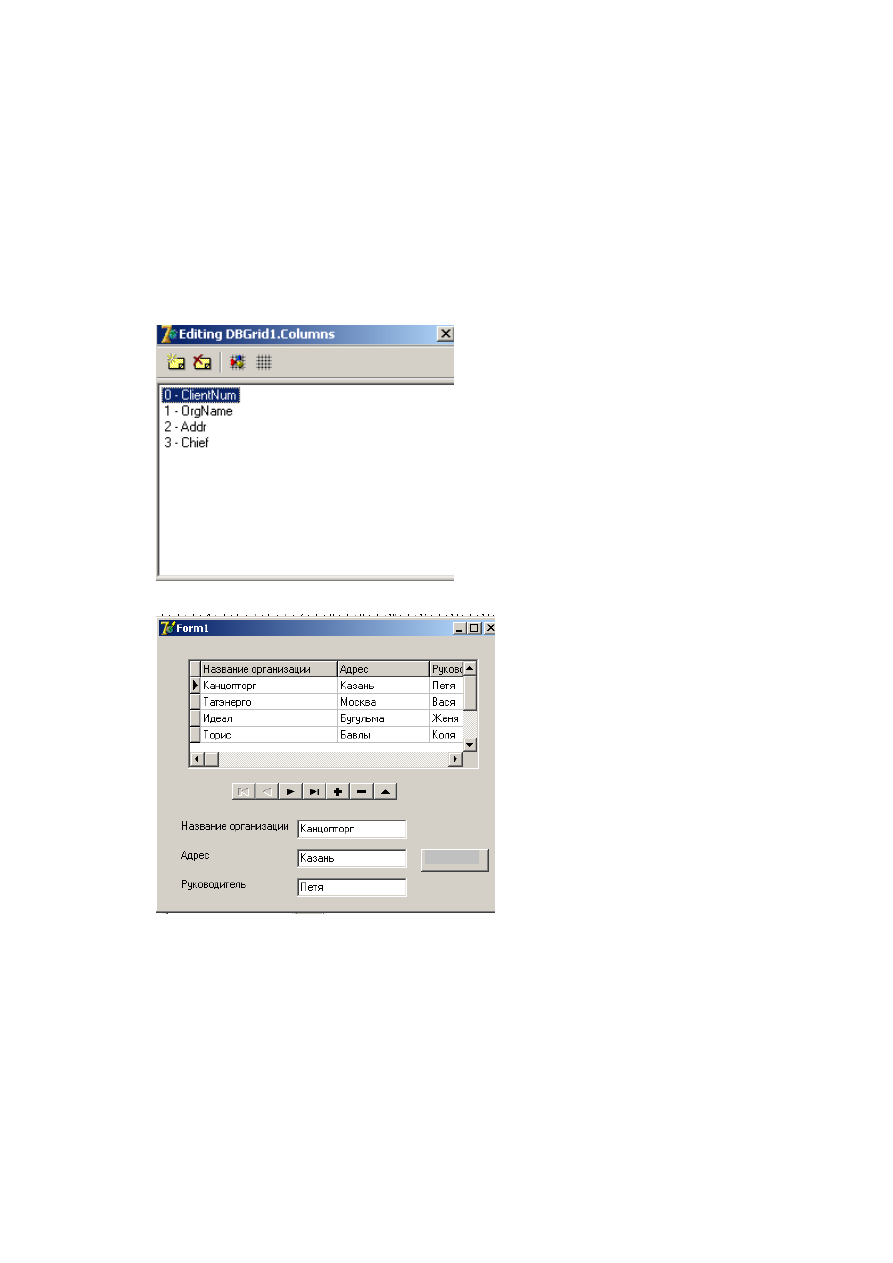
компонента
DBGrid
установите
подсвойства
dgRowSelect
и
dgAlwaysShowSelection в true.
8. Настроим внешний вид сетки. Вызовите редактор колонок (свойство
Columns компонента DBGrid или двойной щелчок левой кнопкой мышки на
нем). В появившемся окне нажмите кнопку Add All Fields - отобразится список
полей таблицы (рис. 18.3).
Рис. № 18.3.
Теперь можно настроить последовательность вывода полей на экран, их
внешний вид, какие поля отображать, а какие нет. Выберете поле в списке - в
инспекторе объектов отобразятся свойства этого поля. Шрифт заголовка
столбца меняется с помощью свойства Font, свойство Title.Caption позволяют
изменить текст заголовка. Например, OrgName можно заменить на
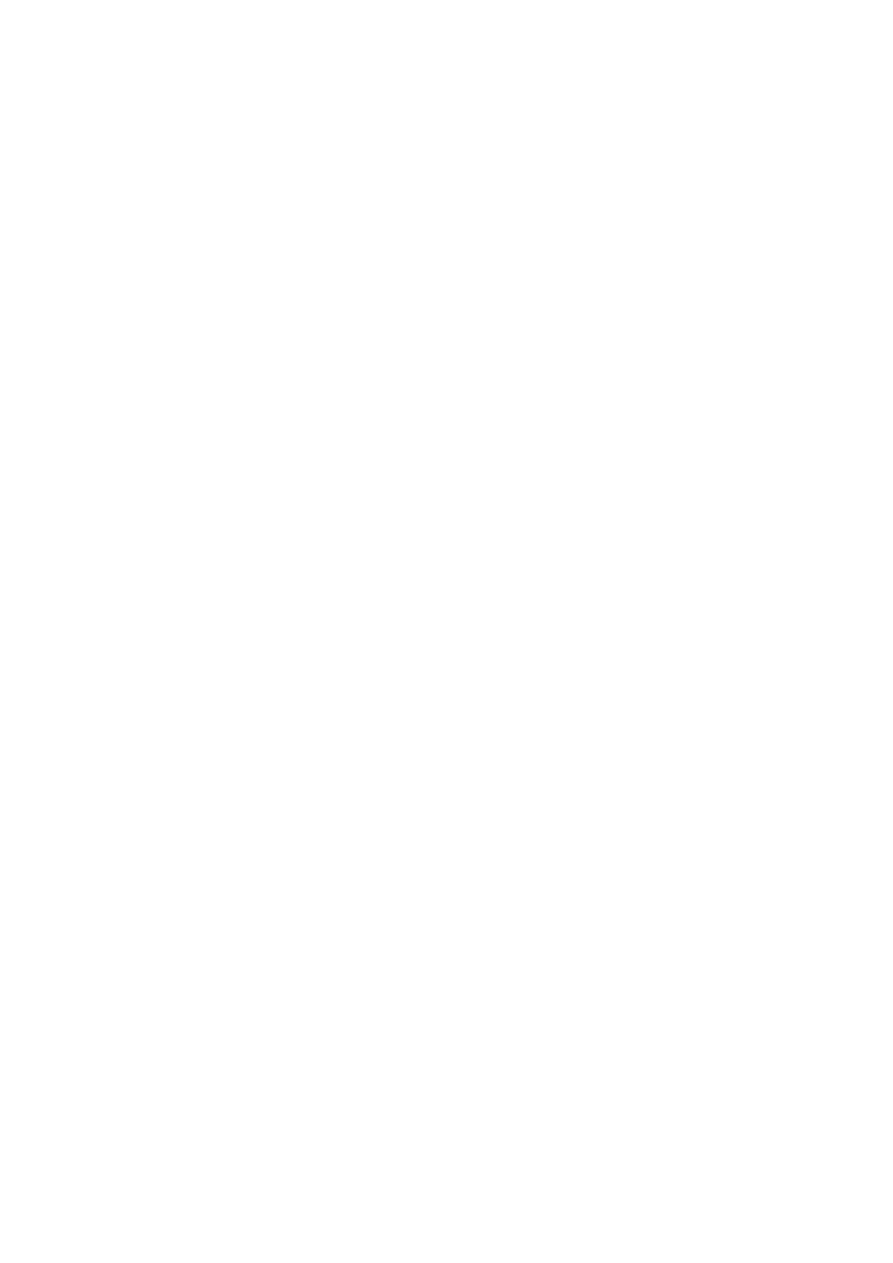
Название организации. Ширина поля меняется с помощью свойства Width.
Поле можно скрыть, установив свойство Visible в false.
Измените названия всех полей в сетке на русские, скройте поле
ClientNum.